Macchine Virtuali
1. Per iniziare
Al primo utilizzo delle macchine virtuali, puoi aprire【Macchine Virtuali】in【Applicazioni】.
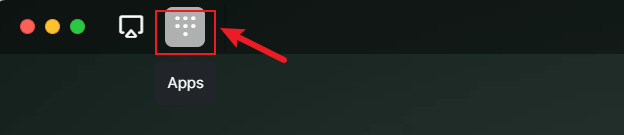
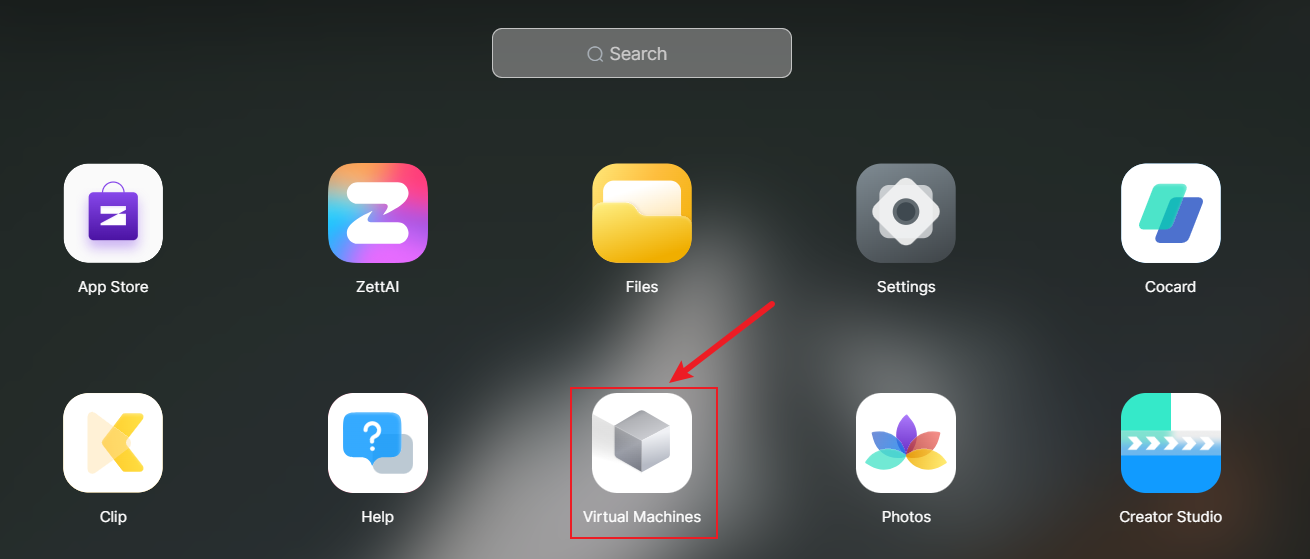
2. Pagina iniziale delle macchine virtuali
Nella pagina delle macchine virtuali, puoi gestire facilmente le istanze di macchine virtuali create, visualizzare le loro informazioni importanti ed eseguire varie operazioni di gestione.
Visualizza le istanze delle macchine virtuali: Nella home page puoi visualizzare le informazioni dettagliate delle istanze di macchine virtuali attualmente create, inclusa la posizione di archiviazione dei dati della macchina virtuale corrente, il tipo di sistema, il nome della macchina virtuale e lo stato di esecuzione.
Accendi la macchina virtuale: Nella pagina delle macchine virtuali, trova l'istanza della macchina virtuale che hai creato e fai clic su【Accendi】nell'istanza per avviare la macchina virtuale.

Accedi alla macchina virtuale: Per accedere all'istanza della macchina virtuale, seleziona l'istanza della macchina virtuale in esecuzione e fai clic su【Connect】.

Gestisci le istanze delle macchine virtuali: Dopo aver selezionato un'istanza della macchina virtuale, puoi eseguire il controllo dell'alimentazione, inclusi accensione, spegnimento, spegnimento forzato, ecc. Fai clic su【···】accanto alla voce dell'istanza della macchina virtuale per eseguire più operazioni di gestione, inclusa la modifica della configurazione della macchina virtuale e l'eliminazione della macchina virtuale.


Operazioni di gestione: Nell'opzione "Gestisci" dell'applicazione macchine virtuali, puoi eseguire le seguenti operazioni:
- Regolazione dell'archiviazione: regola la posizione di archiviazione dei dati dell'istanza della macchina virtuale.
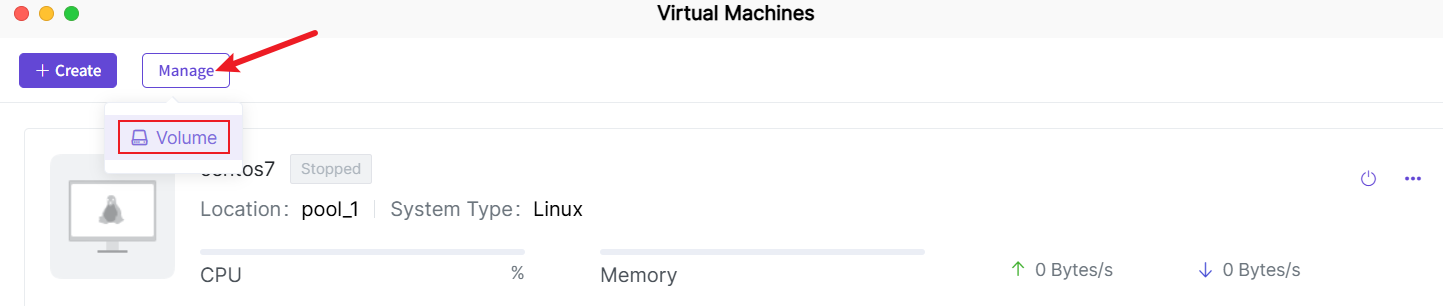
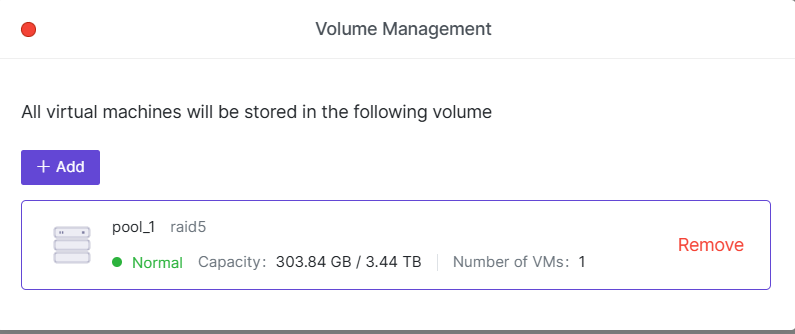
3. Creare una macchina virtuale
3.1 Nella home page delle macchine virtuali, fai clic su【Crea】, seleziona il file immagine, quindi seleziona la posizione di archiviazione.
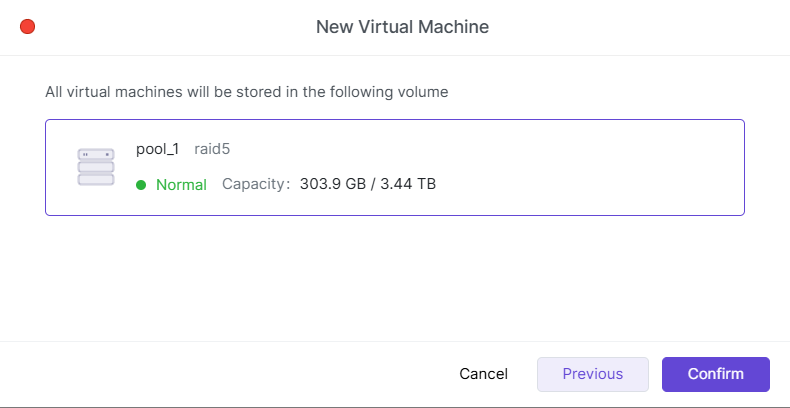
Consiglio utile: attualmente sono supportati solo i dispositivi con architettura X86_64 per creare macchine virtuali. I dispositivi con architettura Arm non supportano temporaneamente la creazione di macchine virtuali. Prima di creare una macchina virtuale, conferma prima l'architettura della CPU del dispositivo.
3.2 Completa la procedura guidata di creazione della macchina virtuale.
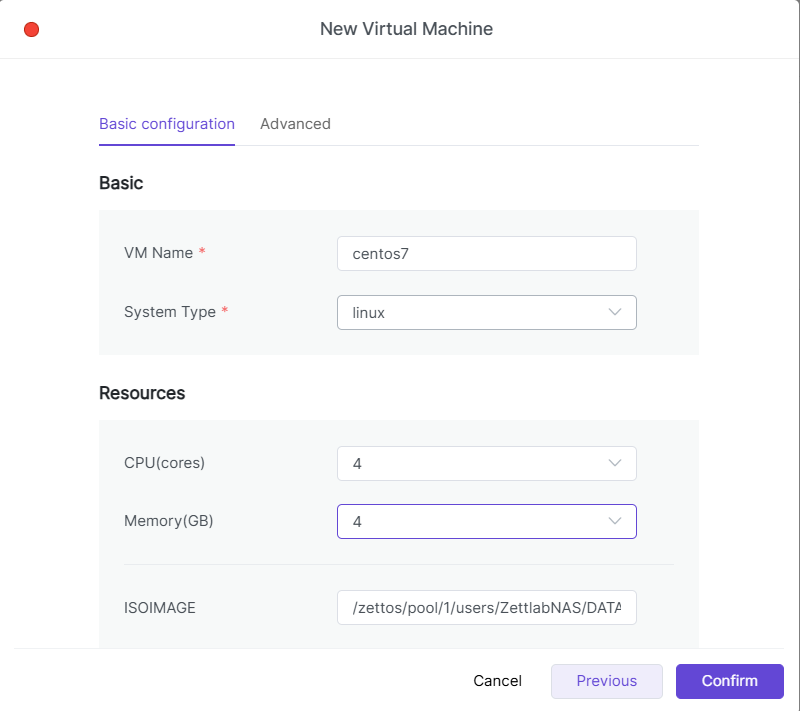
3.3 Conferma le informazioni di configurazione del tipo di sistema, mantieni le altre impostazioni predefinite. Fai clic su【Conferma】per creare la macchina virtuale.
4. Scheda di rete
La scheda di rete della macchina virtuale è un "intermediario" tra la macchina virtuale e il mondo esterno (come la rete locale, Internet, ecc.). Puoi scegliere diversi tipi di adattatori per controllare le prestazioni di rete e la compatibilità della macchina virtuale.
4.1 Virtio
Adattatore ottimizzato per le macchine virtuali, che offre migliori prestazioni di rete e minore latenza. Se desideri una macchina virtuale ad alte prestazioni, specialmente per applicazioni che richiedono un rapido trasferimento di rete, l'utilizzo dell'adattatore Virtio è la scelta migliore.
4.2 E1000
Ottima compatibilità, quasi tutti i sistemi operativi possono supportarlo.
5. Modalità di rete
La modalità di connessione di rete determina come la macchina virtuale accede alla rete esterna e se può essere accessibile da dispositivi esterni.
5.1 VNET-NAT
Se non desideri che la macchina virtuale sia direttamente accessibile da dispositivi esterni, ma la macchina virtuale ha ancora bisogno di accedere a Internet o ad altri dispositivi sulla rete locale, puoi scegliere la modalità VNET-NAT.
5.2 VNET-Bridge
Se hai bisogno che la macchina virtuale e altri dispositivi sulla rete locale si accedano a vicenda e desideri che la macchina virtuale abbia un indirizzo IP indipendente, puoi utilizzare la modalità VNET-Bridge. Questa è la modalità consigliata per la maggior parte degli usi quotidiani.
5.3 VNET-HOST
In questa modalità, la macchina virtuale può comunicare solo con il NAS e non può connettersi alla rete esterna. Adatta a scenari che richiedono la comunicazione con applicazioni dedicate interne al NAS, ma non richiedono l'accesso alla rete esterna.
6. Modifica della macchina virtuale
Nella home page delle macchine virtuali, fai clic su【Modifica】per gestire le informazioni di base della macchina virtuale, la configurazione delle risorse (come disco, rete) e la configurazione dei dispositivi, regolando secondo necessità le prestazioni e l'allocazione delle risorse della macchina virtuale.

6.1 Configurazione di base
Nelle impostazioni della macchina virtuale, gli utenti possono modificare le impostazioni di base della macchina virtuale in base alle proprie esigenze, inclusi il nome della macchina virtuale, l'allocazione di CPU e memoria, la configurazione dell'immagine e del disco, e le impostazioni di rete. Di seguito sono riportate le spiegazioni dettagliate delle varie configurazioni di base:
6.1.1 Configurazione dell'immagine
L'immagine è il pacchetto di installazione del sistema operativo della macchina virtuale. Attraverso la configurazione dell'immagine, è possibile installare o eseguire un sistema operativo specifico sulla macchina virtuale. L'immagine può essere selezionata dalla libreria di immagini locale.
● Ad esempio, puoi utilizzare l'immagine di Windows 10 per installare ed eseguire il sistema Windows 10.
6.1.2 Configurazione del disco
Il disco della macchina virtuale è come l'hard disk del computer, utilizzato per memorizzare file e programmi installati. Puoi aggiungere più dischi alla macchina virtuale per memorizzare contenuti diversi.
● Ad esempio, un disco per memorizzare i file di sistema (come il sistema operativo Windows) e un altro disco per memorizzare i tuoi file di dati. Puoi impostare due dischi nella macchina virtuale, in modo che ogni disco abbia il suo compito, senza interferire l'uno con l'altro.
6.1.3 Configurazione di rete
La configurazione di rete della macchina virtuale è come costruire un "ponte" per la macchina virtuale, permettendole di connettersi con altri dispositivi. Diverse configurazioni sono adatte a diversi scenari di utilizzo.
6.1.4 Scheda di rete
La scheda di rete della macchina virtuale è un "intermediario" tra la macchina virtuale e il mondo esterno (come la rete locale, Internet, ecc.). Puoi scegliere diversi tipi di adattatori per controllare le prestazioni di rete e la compatibilità della macchina virtuale.
- Virtio: Adattatore ottimizzato per le macchine virtuali, che offre migliori prestazioni di rete e minore latenza. Se desideri una macchina virtuale ad alte prestazioni, specialmente per applicazioni che richiedono un rapido trasferimento di rete, l'utilizzo dell'adattatore Virtio è la scelta migliore.
- E1000: Ottima compatibilità, quasi tutti i sistemi operativi possono supportarlo.
6.1.5 Modalità di connessione di rete
La modalità di connessione di rete determina come la macchina virtuale accede alla rete esterna e se può essere accessibile da dispositivi esterni.
- VNET-NAT: Se non desideri che la macchina virtuale sia direttamente accessibile da dispositivi esterni, ma la macchina virtuale ha ancora bisogno di accedere a Internet o ad altri dispositivi sulla rete locale, puoi scegliere la modalità VNET-NAT.
- VNET-Bridge: Se hai bisogno che la macchina virtuale e altri dispositivi sulla rete locale si accedano a vicenda e desideri che la macchina virtuale abbia un indirizzo IP indipendente, puoi utilizzare la modalità VNET-Bridge. Questa è la modalità consigliata per la maggior parte degli usi quotidiani.
- VNET-HOST: In questa modalità, la macchina virtuale può comunicare solo con il NAS e non può connettersi alla rete esterna. Adatta a scenari che richiedono la comunicazione con applicazioni dedicate interne al NAS, ma non richiedono l'accesso alla rete esterna.
6.2 Configurazione avanzata
Nella configurazione avanzata, gli utenti possono regolare ulteriormente le impostazioni relative all'hardware e all'avvio della macchina virtuale, ottimizzando le prestazioni e l'esperienza d'uso della macchina virtuale. Di seguito sono riportate le spiegazioni dettagliate delle varie configurazioni di base:
6.2.1 Scheda video
La configurazione della scheda video influisce direttamente sulla capacità di output grafico della macchina virtuale. Scegliere il tipo di scheda video appropriato può aiutarti a ottenere migliori prestazioni grafiche, specialmente in scenari che richiedono elaborazione grafica.
- Cirrus: Simula schede video vecchie fornendo capacità di elaborazione grafica di base. Se esegui solo sistemi operativi di base o macchine virtuali che non richiedono grafica complessa, puoi scegliere questa scheda video.
- VGA: Adattatore grafico tradizionale che fornisce un output grafico compatibile VGA di base, in grado di supportare le esigenze di visualizzazione di base, adatto per la maggior parte degli scenari di macchine virtuali.
- VMVGA: Se la macchina virtuale richiede maggiori capacità di elaborazione grafica (ad esempio riproduzione video, rendering di interfacce più complesse, ecc.), la scheda video VMVGA è una scelta migliore.
- VIRTIO: Quando la macchina virtuale deve eseguire alcune applicazioni con accelerazione grafica (ad esempio giochi, software di progettazione grafica, editing video, ecc.), la scelta della scheda video VIRTIO può fornire le migliori prestazioni grafiche.
- QXL: Se nella macchina virtuale viene eseguito un sistema operativo Windows e è necessario migliorare le prestazioni grafiche e l'esperienza utente, può migliorare significativamente la fluidità del mouse e la velocità di risposta dello schermo.
6.2.2 Tipo di avvio
Il tipo di avvio della macchina virtuale determina come il sistema operativo si avvia.
● BIOS è il metodo di avvio tradizionale, con ottima compatibilità. La maggior parte dei sistemi operativi supporta l'avvio BIOS, non supporta dischi di grandi dimensioni (come oltre 2TB) e alcune funzionalità moderne.
● UEFI è il metodo di avvio moderno, che supporta dischi più grandi (oltre 2TB) e più funzionalità (come l'avvio sicuro).
6.2.3 Lingua della tastiera
Le impostazioni della lingua della tastiera determinano la lingua e il layout di input della tastiera nella macchina virtuale.